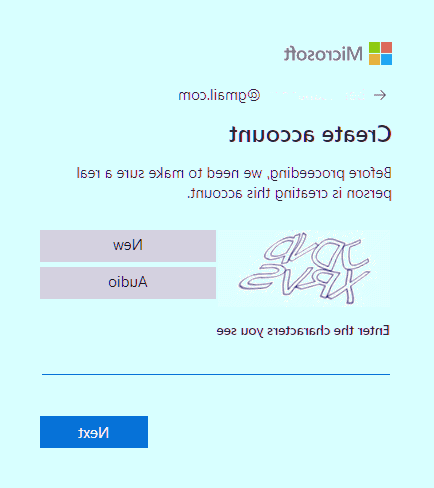آموزش گام به گام ایجاد حساب کاربری مایکروسافت

اگر打قصد دارید تا از خدمات شرکت مایکروسافت استفاده کنید، ضروری است که ابتدا "اکانت مایکروسافت" مخصوص خودتان را ایجاد کنید. ساخت Microsoft account به شما این امکان را میدهد تا به طور کامل و مطمئن از محصولات و سرویس های این شرکت تکنولوژی پیشرو بهره مند شوید. در این گزارش به طور کامل و تفصیلی با نحوه ایجاد یک حساب کاربری مایکروسافت آشنا خواهید شد تا بتوانید به سرعت و به راحتی اقدام به راه اندازی آن برای خود نمایید.
آموزش ایجاد حساب کاربری مایکروسافت
مایکروسافت به عنوان یکی از بزرگترین و محبوبترین شرکتهای فناوری در جهان شناخته میشود که در سال 1975 تأسیس شده است. بدون شک، بسیاری از ما در طول روز از خدمات این شرکت استفاده میکنیم. برخی از مهمترین محصولات و خدمات مایکروسافت شامل نسخههای مختلف ویندوز، مجموعه آفیس (ورد، اکسل، پاورپوینت و غیره)، اسکایپ، ایکسباکس، سرفیس و مایکروسافت استور میباشد. در این راهنما، شما با مراحل ایجاد یک حساب کاربری مایکروسافت آشنا خواهید شد.
تاثیرگذار بودن این شرکت در پیشرفت تکنولوژی و اشتراک گذاری علم، واقعا تحسین برانگیز می باشد چرا که اگر این شرکت بزرگ نبود، هم اکنون ما به سیستم عاملی به نام ویندوز و برنامه های کاربردی مانند اسکایپ و آفیس دسترسی نداشتیم که این به نوعی یک معضل می توانست باشد که خوشبختانه این چنین نیست و شما از هر نقطه از کره زمین می توانید از خدمات این شرکت استفاده نمائید.
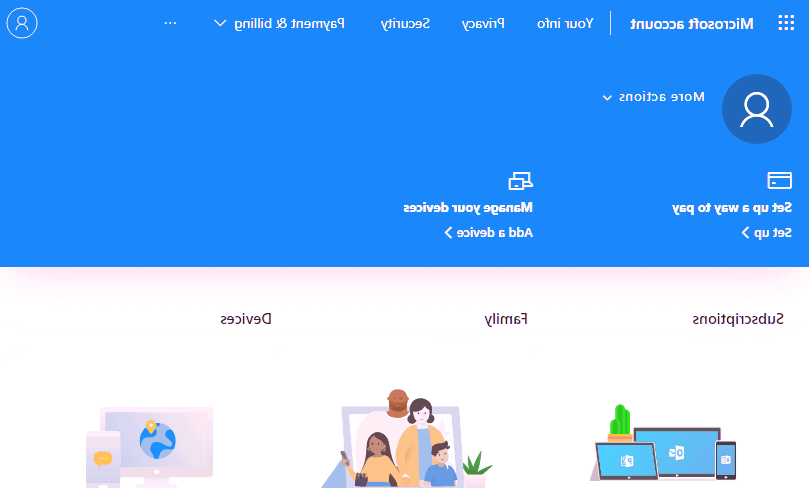
اما برای استفاده از این خدمات تنها چیزی که شما نیاز دارید، اکانت مایکروسافت می باشد چناچه برای استفاده از اسکایپ و ویندوز و... این یک حساب ضروری خواهد بود و حتما باید آنرا در دستگاه وارد کنید. از این رو اگر تصمیم به ساخت حساب مایکروسافت دارید، در ادامه این گزارش از بخش تکنولوژی نمناک قصد داریم شما را با آموزش ساخت اکانت مایکروسافت (microsoft account) آشنا سازیم. همراه ما باشید.
در مرحله اول باید وارد آدرس ساختaccount.microsoft.com شوید که با کلیک بر روی لینک آبی رنگ به صفحه مربوطه منتقل خواهید شد. بعد از وارد شدن به صفحه مربوطه با پنجره Create account روبرو خواهید شد که برای ساخت اکانت مایکروسافت می توانید در ابتدا با استفاده از یک آدرس ایمیل یا حتی با یک شماره وارد شوید که ما در اینجا با آدرس ایمیل اقدام به ساخت حساب مایکروسافت کرده ایم؛
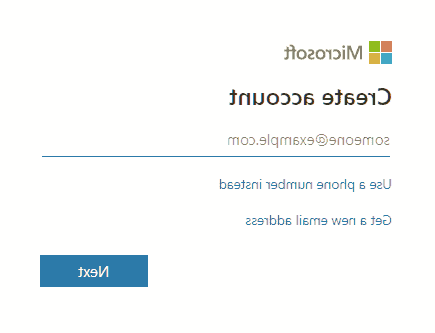
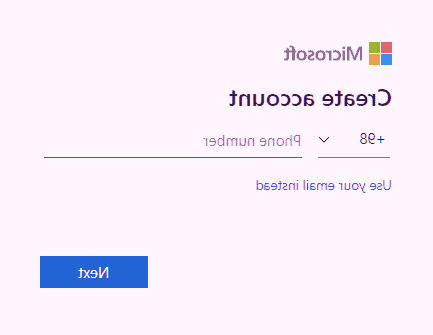
در مرحله دوم باید پسورد یا گذرواژه ای که قصد دارید برای حساب مایکروسافت خود تعیین کنید را وارد نمائید که دلخواه است و توصیه می شود برای امنیت بالای حساب کاربری، از پسوردهای حاوی حروف بزرگ و کوچک لاتین و کارترهای (@ / ! / # و...) استفاده کنید تا حساب کاربری شما با امنیت بالایی ساخته شود. سپس بر روی گزینه Next کلیک کنید.
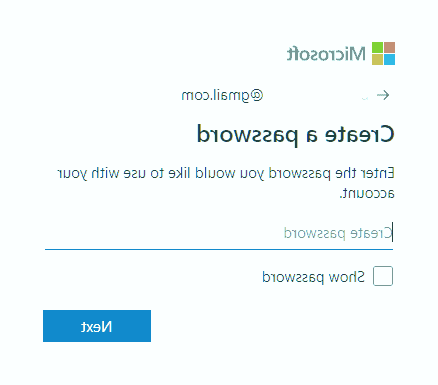
مرحله سوم ؛ اینک به آدرس ایمیل یا شماره تماسی که در ابتدا وارد کردید کد تائید یکبار مصرف ارسال خواهد شد که شما کمتر از 10 ثانیه آنرا دریافت خواهید کرد و باید در قسمت خالی تصویر ذیل وارد کنید و سپس بر روی next کلیک کنید؛
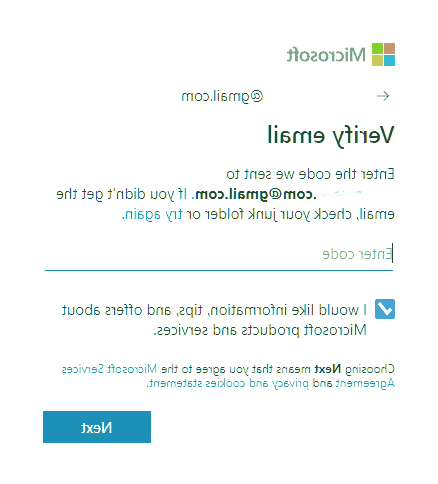
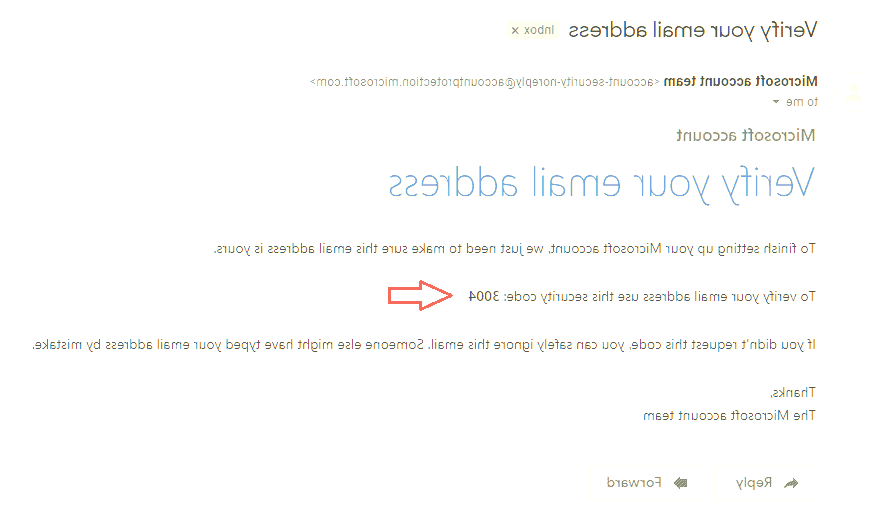

در مرحله چهارم باید کد امنیتی درج شده در تصویر را وارد کنید. اما یک نکته وجود دارد که اکثر کدهای امنیتی این صفحه، 2 خطی هستند که در تصویر ذیل می توانید به وضوح مشاهده کنید. برای وارد کردن این کدهای امنیتی باید ابتدا خط اول و سپس خط دوم را در ادامه آن وارد کنید. برای مثال در تصویر ذیل کد امنیتی که داریم "JDVPXRVS" می باشد؛